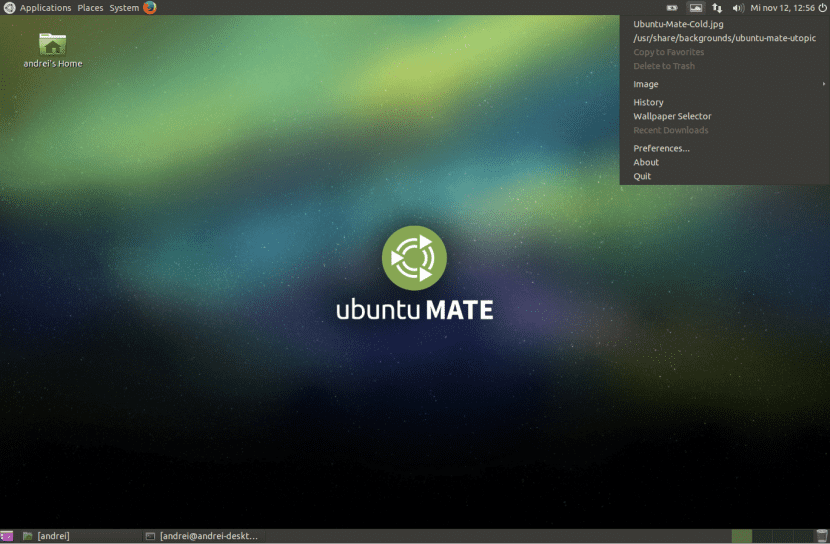
Σε λίγες μέρες θα κυκλοφορήσει μια νέα έκδοση του Ubuntu, με αυτό, πολλοί χρήστες θα ενημερώσουν τους υπολογιστές τους, θα αλλάξουν τους επιτραπέζιους υπολογιστές τους και ως αποτέλεσμα όλων αυτών, το λειτουργικό σύστημα μπορεί να γίνει πιο αργό λόγω των διαφόρων βιβλιοθηκών και προγραμμάτων που δεν έχουν λειτουργία ή που δεν χρησιμοποιείται πραγματικά από τον τελικό χρήστη.
Επομένως πολλοί Οι χρήστες εκτελούν συνήθως καθαρή εγκατάσταση του Ubuntu. Αλλά μπορείτε να επαναφέρετε την επιφάνεια εργασίας χωρίς να χρειάζεται να κάνετε καθαρή εγκατάσταση και στη συνέχεια να αφαιρέσετε τα υπολείμματα πακέτων, χωρίς να εκτελέσετε εξαρτήσεις.
Υπάρχει μια εντολή για τους επιτραπέζιους υπολογιστές Gnome, MATE και Unity που όχι μόνο διαγράφει τις διαμορφώσεις των επιτραπέζιων υπολογιστών, αλλά μας επιτρέπει επίσης να δημιουργήσουμε αντίγραφα ασφαλείας αυτών των διαμορφώσεων για να τα χρησιμοποιήσουμε αργότερα ή να τα επαναφέρουμε. Η εντολή χρησιμοποιεί το Πρόγραμμα Dconf, ένα εργαλείο που υπάρχει στους προαναφερθέντες επιτραπέζιους υπολογιστές και, ως εκ τούτου, δεν μπορούμε να το χρησιμοποιήσουμε σε άλλους επιτραπέζιους υπολογιστές, όπως Xfce, Plasma ή Lxde.
Για να κάνουμε όλα αυτά πρέπει να ανοίξουμε ένα τερματικό και να γράψουμε τα εξής:
sudo dconf dump
Αυτή η εντολή θα εκτελέσει μια υπολειτουργία στο δημιουργήστε ένα αντίγραφο ασφαλείας της διαμόρφωσής μας. Είναι σημαντικό να το κάνετε πριν από την επόμενη εντολή, επειδή εάν κατά την επαναφορά της επιφάνειας εργασίας βλέπουμε ότι υπάρχει κάτι λάθος, μπορούμε να επιστρέψουμε στην προηγούμενη διαμόρφωση και να λύσουμε τα προβλήματα.
Τώρα γράφουμε στο τερματικό:
dconf reset -f /
Και μετά από αυτό, η επιφάνεια εργασίας του Ubuntu θα επιστρέψει στην αρχική της διαμόρφωση, σαν να εγκαταστήσαμε το Ubuntu για πρώτη φορά. Αυτό σημαίνει ότι οι συντομεύσεις, οι ρυθμίσεις, τα θέματα επιφάνειας εργασίας κ.λπ. ... θα σταματήσουν να λειτουργούν και όλα θα επιστραφούν στην προεπιλογή.
Προσωπικά, συνήθως επιλέγω μια καθαρή εγκατάσταση, αλλά πρέπει να πω ότι η δημιουργία αντιγράφων ασφαλείας και η εγκατάσταση χρειάζονται λίγο χρόνο που δεν έχω, οπότε αυτό το τέχνασμα φαίνεται πολύ ενδιαφέρον για μένα, καθώς μας επιτρέπει καθαρίστε το Ubuntu χωρίς να ξοδέψετε πολύ χρόνο σε αυτό.
Φαίνεται αρκετά απλό και πρακτικό. Είμαι ένας από αυτούς που προτιμούν μια εγκατάσταση από το 0. Οι μηχανές μου είναι Dual Boot, κάνω το Backup, από τα Windows διαγράφω τα διαμερίσματα για Linux και μετά ακολουθώ τις οδηγίες του γραφικού προγράμματος εγκατάστασης του Distro που εγκαθιστώ και τα πάντα λειτουργεί πολύ καλά.
Στο genbeta.com πριν από δύο ημέρες:
https://www.genbeta.com/paso-a-paso/como-restablecer-el-escritorio-de-ubuntu-a-su-estado-original-con-un-simple-comando
Δεν ξέρω αν είναι ο πρώτος ιστότοπος όπου δημοσιεύτηκε, αλλά το είχα διαβάσει πριν από δύο ημέρες και, εν πάση περιπτώσει, το άρθρο genbeta αναφέρει την πηγή.
Τι σύμπτωση που σε Ubunlog βγαίνει ένα άρθρο που λέει ακριβώς το ίδιο πράγμα την επόμενη μέρα. Φυσικά σε αυτή την περίπτωση είναι σπιτικό, χωρίς να το έχω διαβάσει πουθενά γιατί αν το είχα διαβάσει θα αναφερόταν φυσικά η πηγή μιας και είναι δίκαιο και επίσης δεν κοστίζει... Τέλος πάντων .
Χαιρετισμούς.
Έχω παράθυρα σε έναν υπολογιστή και ububtu σε έναν άλλο, οπότε δεν έχω κανένα πρόβλημα και μπορώ να χρησιμοποιήσω και τα δύο ταυτόχρονα